- Bitwarden — це корисний інструмент керування паролями, який був запущений у 2016 році і зберігає конфіденційні дані, як-от облікові дані веб-сайту, у зашифрованому сховищі.
- Незважаючи на чудову програму, час від часу виникають проблеми, як-от помилка «Не вдалося отримати».
- У цьому посібнику описано, як виправити помилку «Не вдалося отримати».
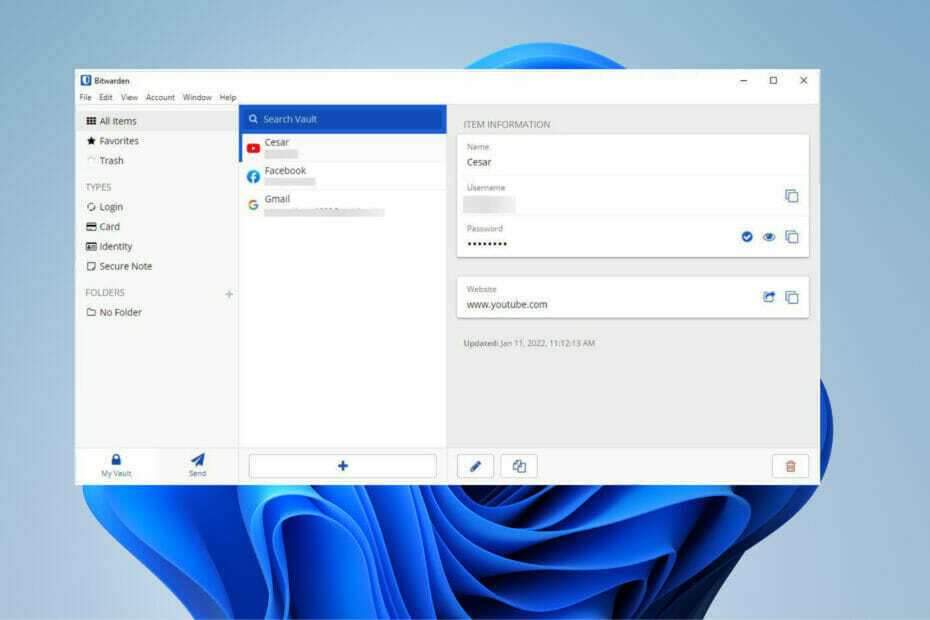
XВСТАНОВИТЬ, НАТИСНУТИ ЗАВАНТАЖУВАТИ ФАЙЛ
Це програмне забезпечення виправить поширені помилки комп’ютера, захистить вас від втрати файлів, шкідливого програмного забезпечення, збою обладнання та оптимізує ваш комп’ютер для максимальної продуктивності. Виправте проблеми з ПК та видаліть віруси зараз за 3 простих кроки:
- Завантажте Restoro PC Repair Tool що постачається із запатентованими технологіями (доступний патент тут).
- Натисніть Почніть сканування щоб знайти проблеми Windows, які можуть спричинити проблеми з ПК.
- Натисніть Відремонтувати все щоб усунути проблеми, що впливають на безпеку та продуктивність вашого комп’ютера
- Restoro завантажено користувачем 0 читачів цього місяця.
Випущений у 2016 році, Bitwarden це безкоштовна програма для керування паролями з відкритим вихідним кодом, яка зберігає конфіденційні дані, як-от облікові дані веб-сайту, у свого роду зашифрованому сховищі. Платформа в цілому пропонує багато інших корисних додатків, таких як розширення для браузера, мобільний додаток та інтерфейс веб-хосту.
Bitwarden навіть пропонує хмарну службу, якщо у вас обмежений простір на вашому комп’ютері або локальна версія. Коли його випустили, критики відразу полюбили сервіс. Деякі рецензенти навіть назвали його найкращим менеджером паролів.
Яким би хорошим не було це програмне забезпечення, іноді ви стикаєтеся з деякими проблемами з Bitwarden. Повідомлялося, що іноді Клієнт Android може вийти з системи і все в синхронізованому сховищі стерто.
Які ще проблеми можуть виникнути в Bitwarden?
Однією з найпоширеніших проблем є помилка "Не вдалося отримати", і вона буде присвячена цьому посібнику. Ця проблема виникає щоразу, коли ви намагаєтеся ввійти в програму для настільних комп’ютерів, і іноді може вплинути на версії браузера.
По суті, це заважає вам використовувати Bitwarden на своєму пристрої. Цей посібник покаже вам, як виправити цю помилку «Не вдалося отримати» як у програмі для комп’ютера, так і в розширенні браузера, а саме версії для Microsoft Edge, Mozilla Firefox та Google Chrome, хоча розширення доступне в інших програмах, таких як Opera та Сміливий.
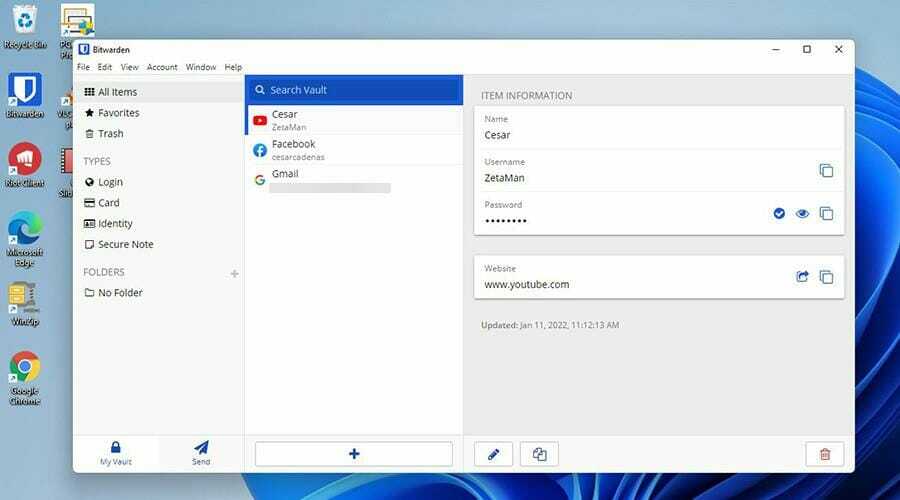
Відразу ж одним із рекомендованих виправлень є перевстановлення Bitwarden, але зробіть це з офіційного веб-сайту, а не з версії, знайденої в Microsoft Store.
Крім того, якщо ви використовуєте розширення для веб-переглядача, переконайтеся, що Bitwarden є єдиним працюючим менеджером паролів, оскільки встановлення інших може зіпсувати його.
Як я можу виправити помилку Не вдалося отримати в Windows 11?
1. Оновіть програму
➡ Використовуйте командний рядок
- Натисніть на піктограму збільшувального скла, щоб відкрити рядок пошуку.
- Знайдіть командний рядок.
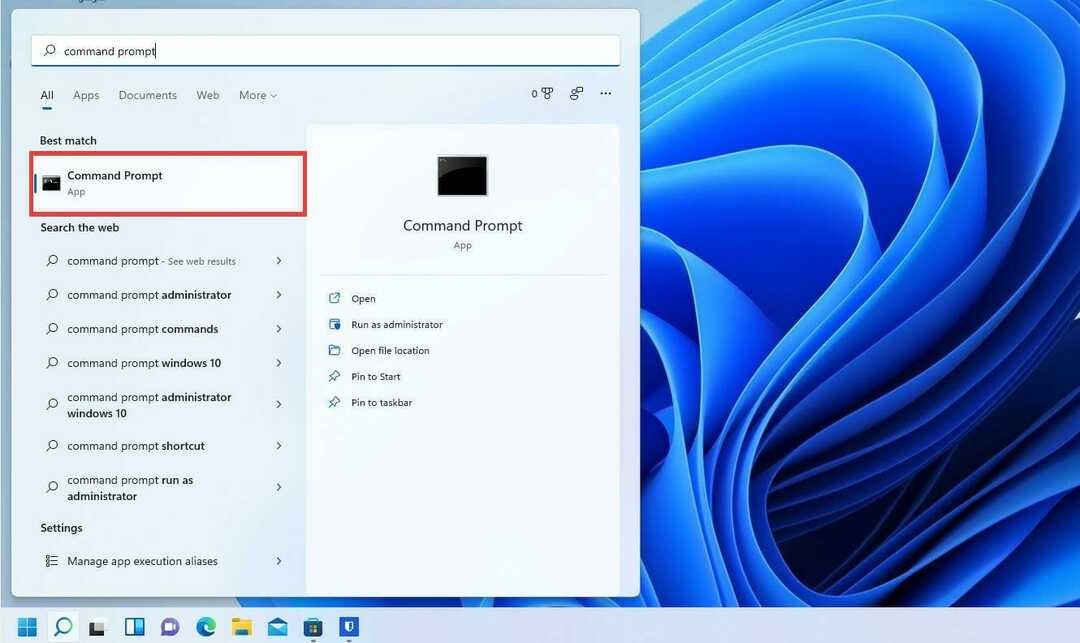
- Натисніть Запустити від імені адміністратора.

- Може з’явитися невелике вікно із запитом, чи хочете ви внести зміни. Виберіть Так.

- У командному рядку введіть
.\bitwarden.ps1 -оновити себе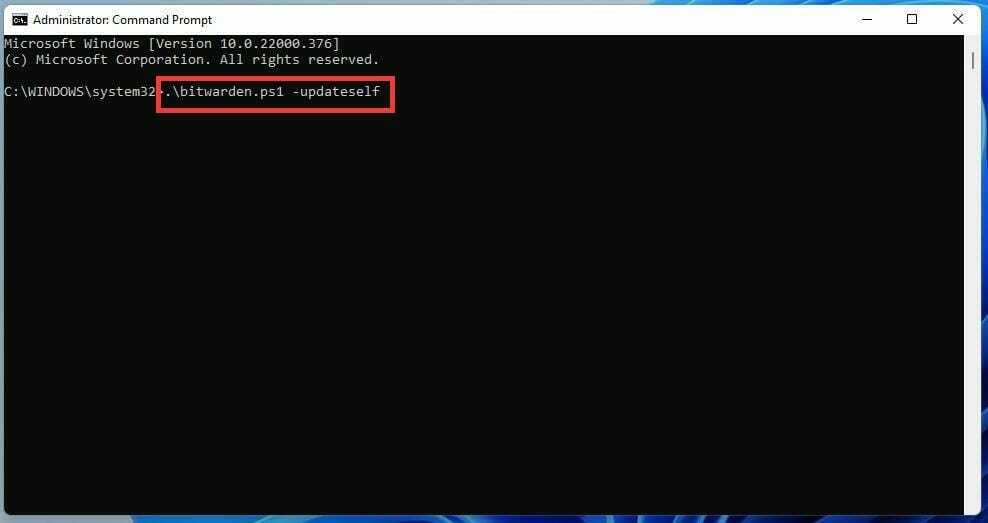
- Натисніть на Введіть ключ.
- Якщо ця початкова команда не спрацювала, введіть замість неї
.\bitwarden.ps1 -оновлення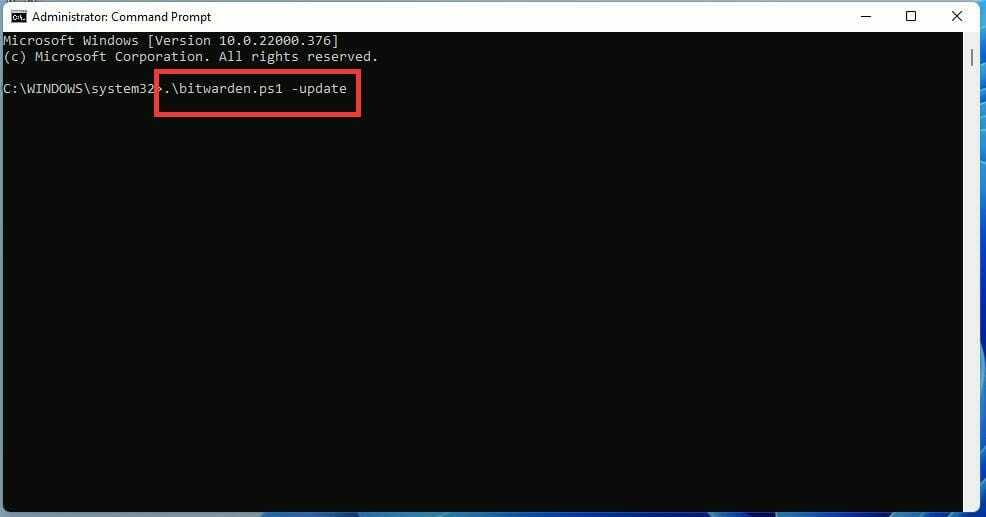
- Вдарити Введіть щоб оновити Bitwarden.
➡ Використовуйте PowerShell
- Відкрийте панель пошуку та введіть PowerShell.

- Натисніть Запустити від імені адміністратора коли з’явиться PowerShell.
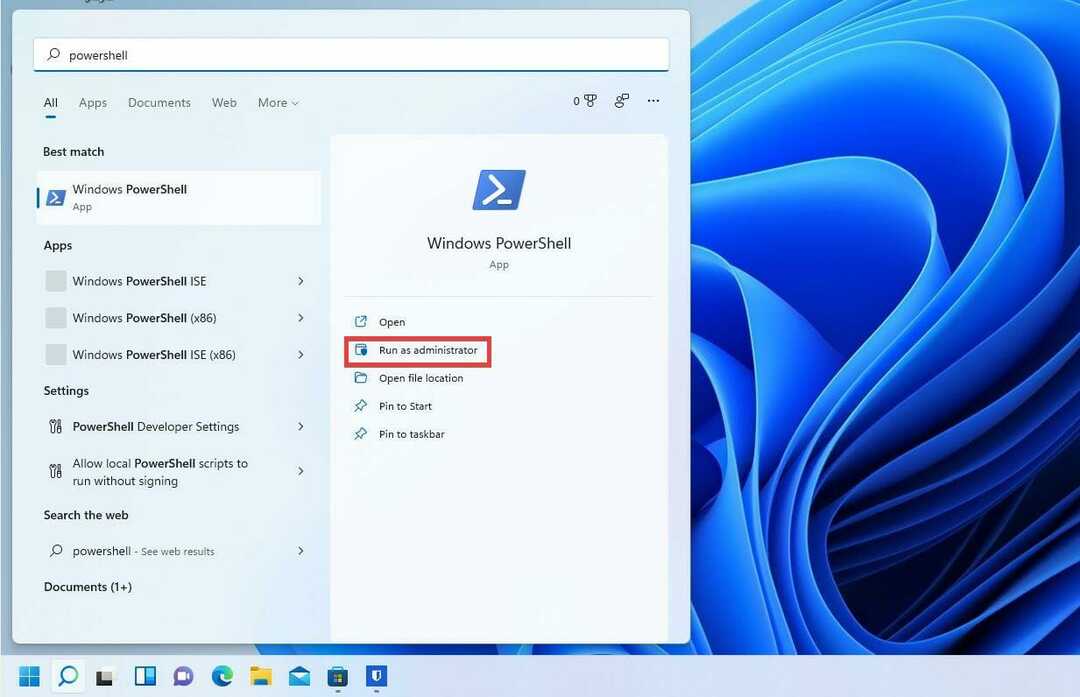
- Може з’явитися невелике вікно із запитом, чи хочете ви внести зміни. Виберіть Так.

- У PowerShell введіть ті самі команди для командного рядка. Введіть
.\bitwarden.ps1 -оновити себе
- Якщо це не спрацює, введіть
.\bitwarden.ps1 -оновлення
3. Білий список у брандмауері Windows Defender
- У рядку пошуку введіть Firewall.
- Натисніть Брандмауер Windows Defender.
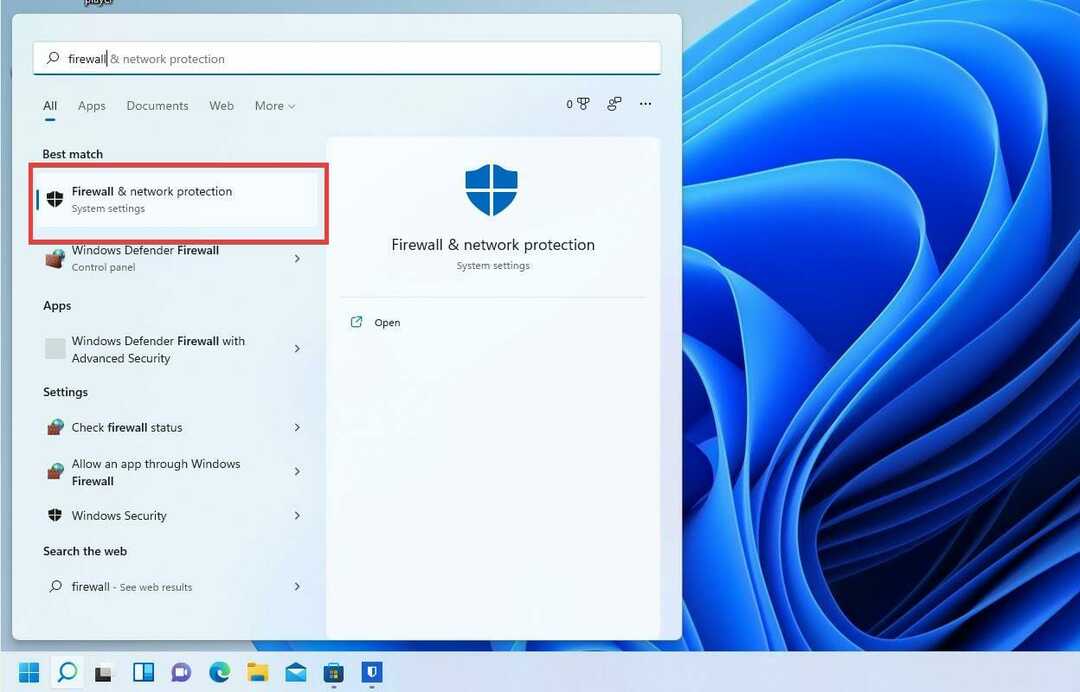
- Виберіть Дозволити програму або функцію через брандмауер Windows Defender з лівого боку.

- У цьому новому вікні прокрутіть вниз і знайдіть Bitwarden.
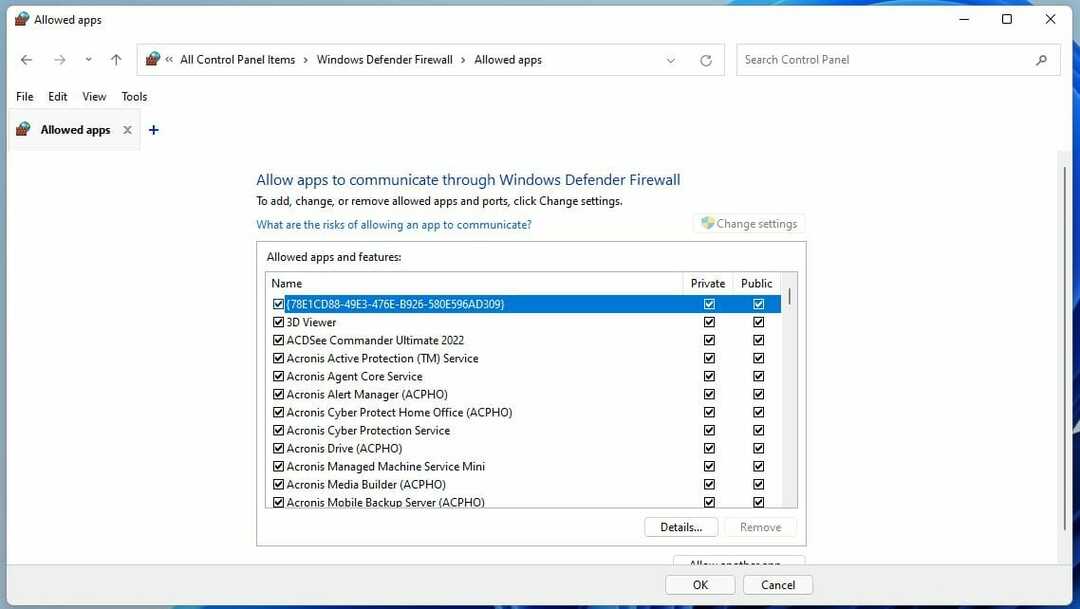
- Якщо Bitwarden немає, натисніть на Змінити налаштування кнопку.

- Потім натисніть Дозволити іншу програму…
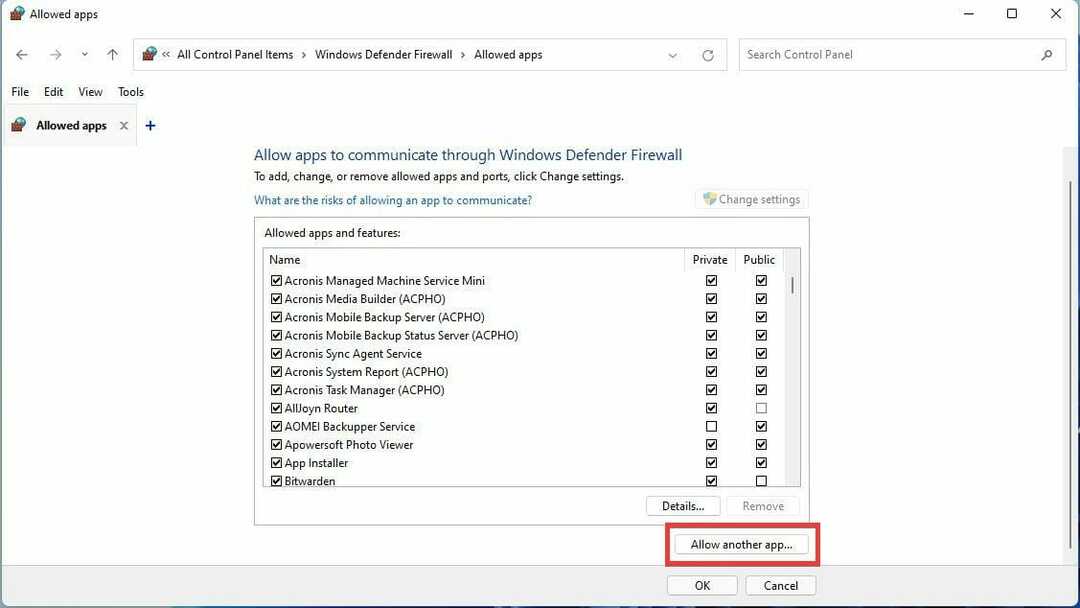
- У цьому новому вікні виберіть Огляд.

- Знайдіть програму Bitwarden у програмних файлах комп’ютера.
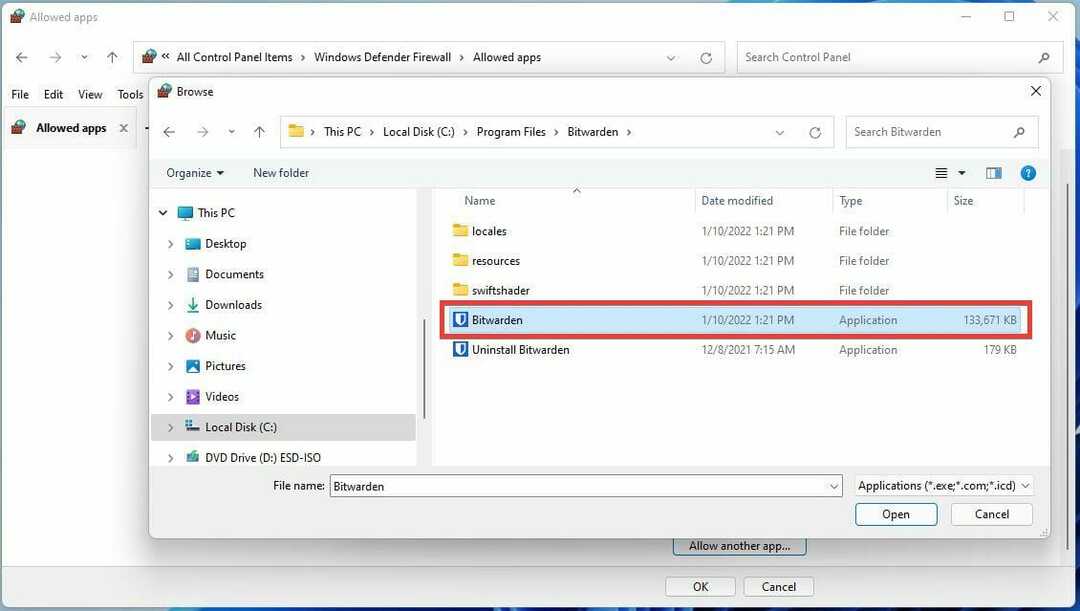
- Знайшовши, виберіть його та натисніть відчинено кнопку.
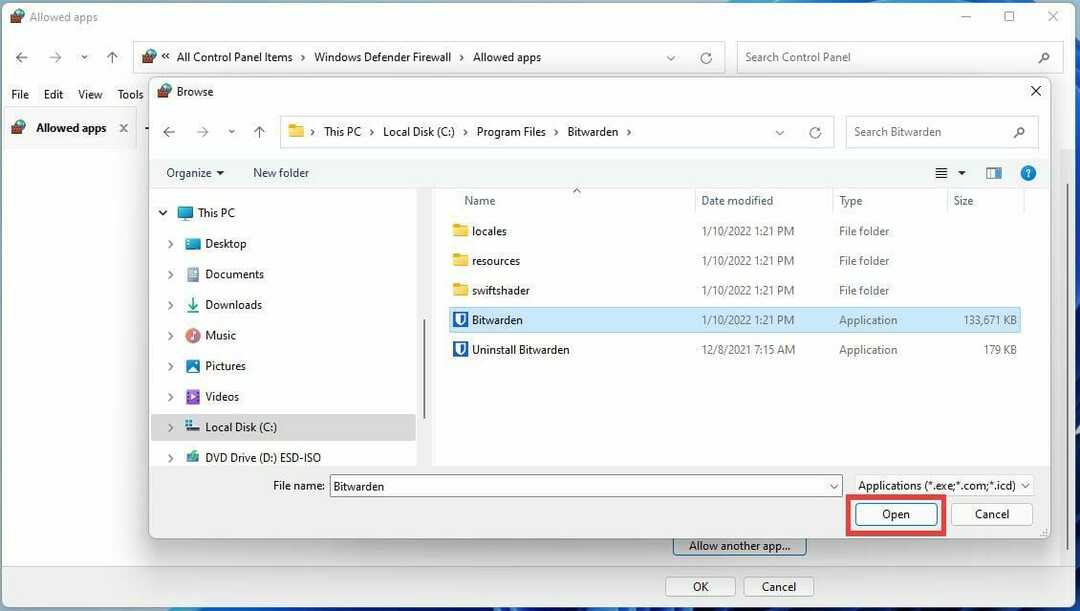
- Потім натисніть кнопку Додати кнопку.
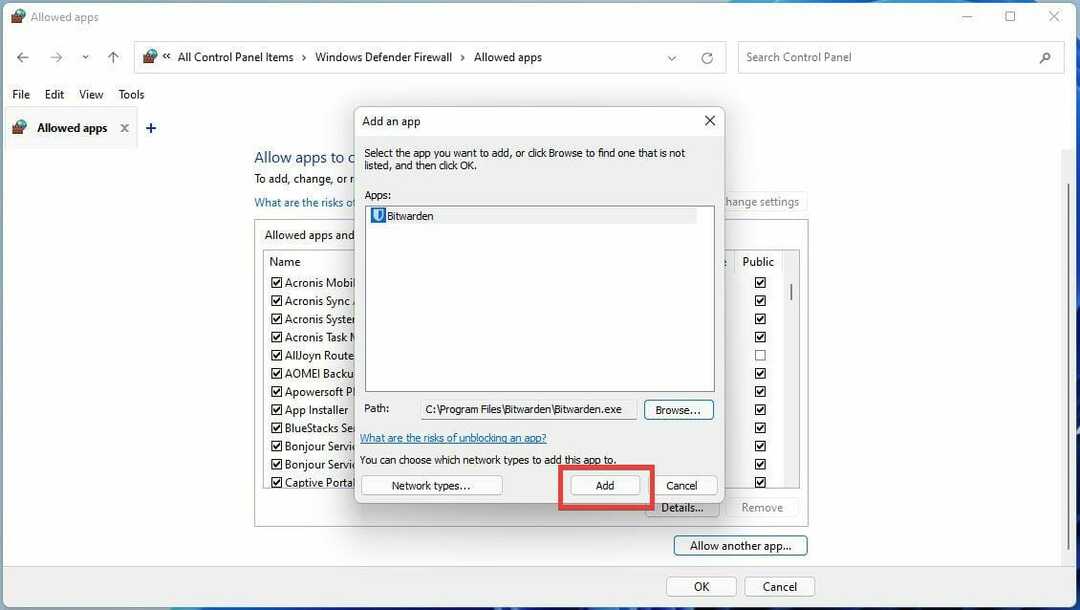
- Переконайтеся, що ліве поле поруч із Bitwarden встановлено. Це дозволить Bitwarden мати доступ до мережевих ресурсів і обійти брандмауер Windows Defender.

- Установлення прапорців праворуч дозволить або заборонить використання програми в публічній або приватній мережі.

Якщо проблема не зникає, рекомендуємо спробувати антивірус, який підтримує браузер, обов’язково перевірте наш список з найкращими.
4. Очистіть кеш браузера
➡ Firefox
- У Firefox натисніть кнопку меню.
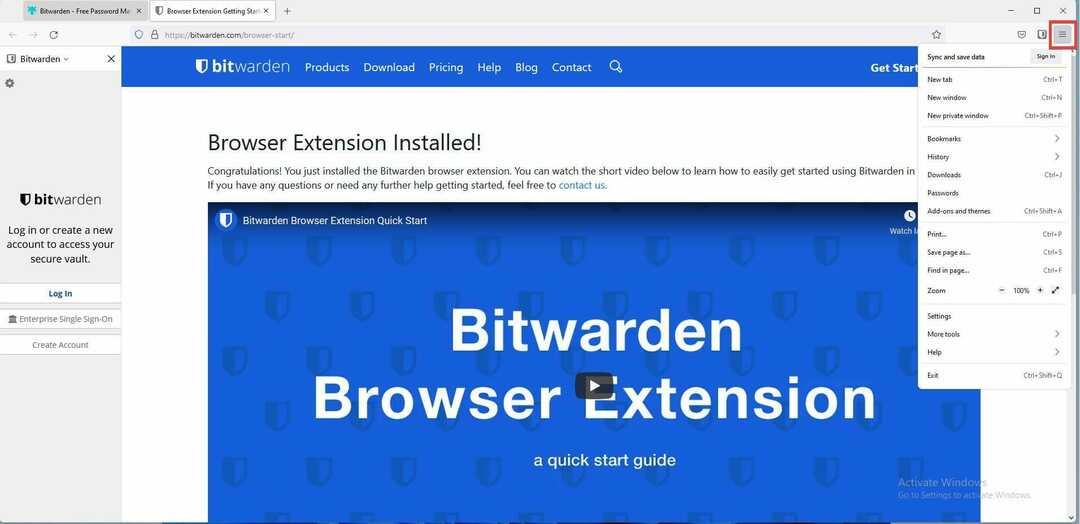
- Потім виберіть Налаштування.

- У цьому новому вікні виберіть Конфіденційність та безпека табл.

- Прокрутіть униз до Файли cookie та дані сайту розділ вкладки Конфіденційність та безпека.
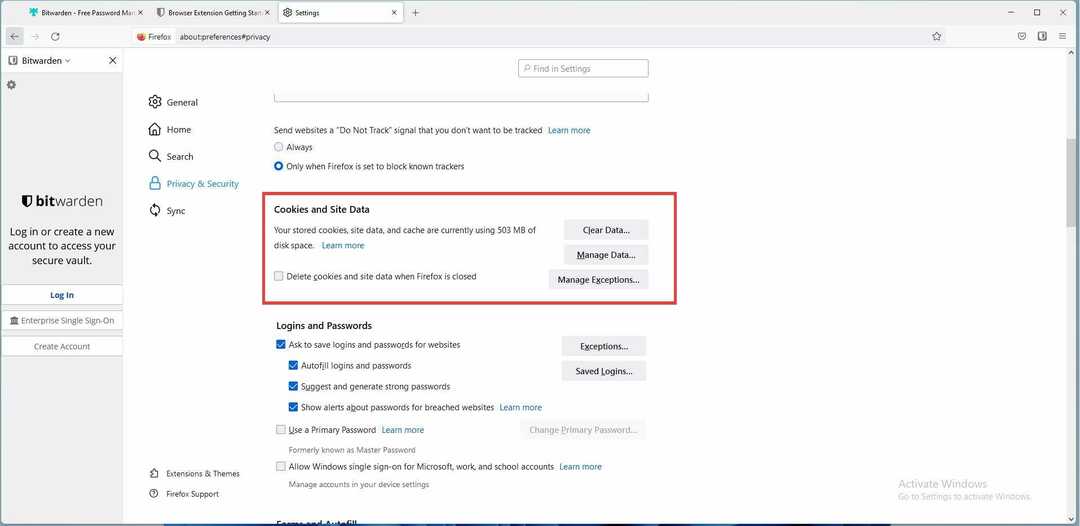
- Натисніть на Очистити дані кнопку.
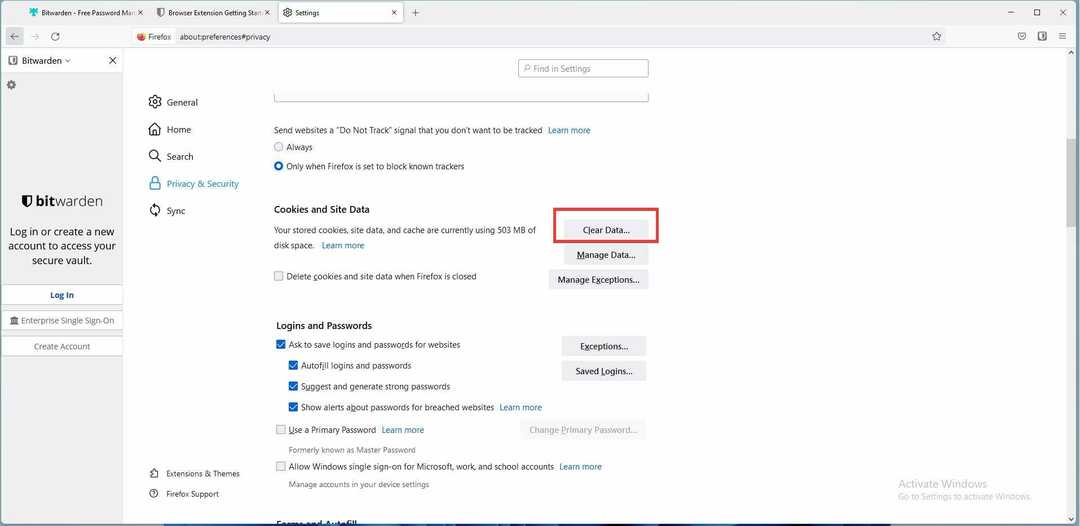
- Зніміть галочку біля Файли cookie та дані сайту.

- Переконайтеся, що поле поруч Кешований веб-вміст.
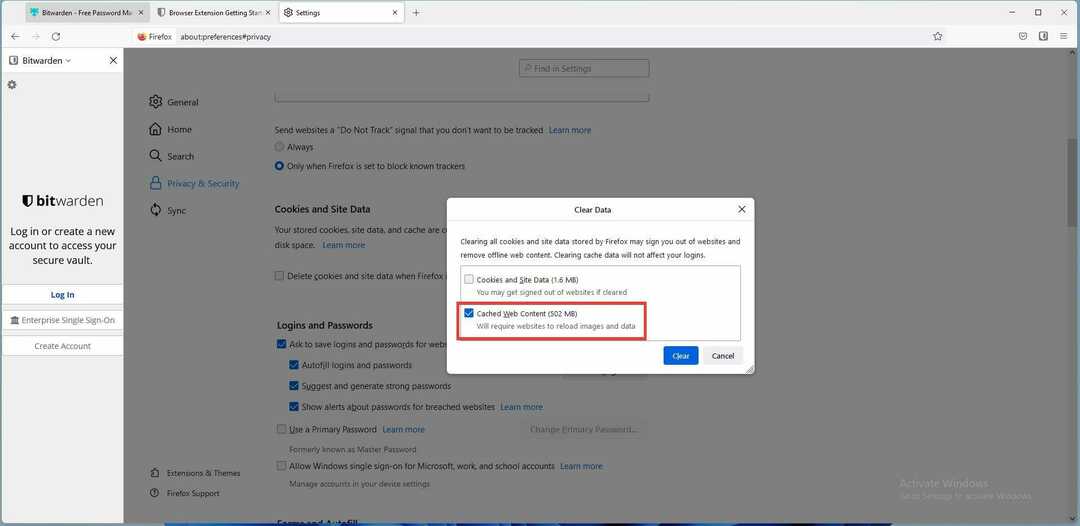
- Після завершення натисніть кнопку Ясно кнопку. Будь-які внесені зміни будуть автоматично збережені.

➡ Microsoft Edge
- У Windows Edge натисніть на Меню кнопку, яка є трьома крапками у верхньому куті.
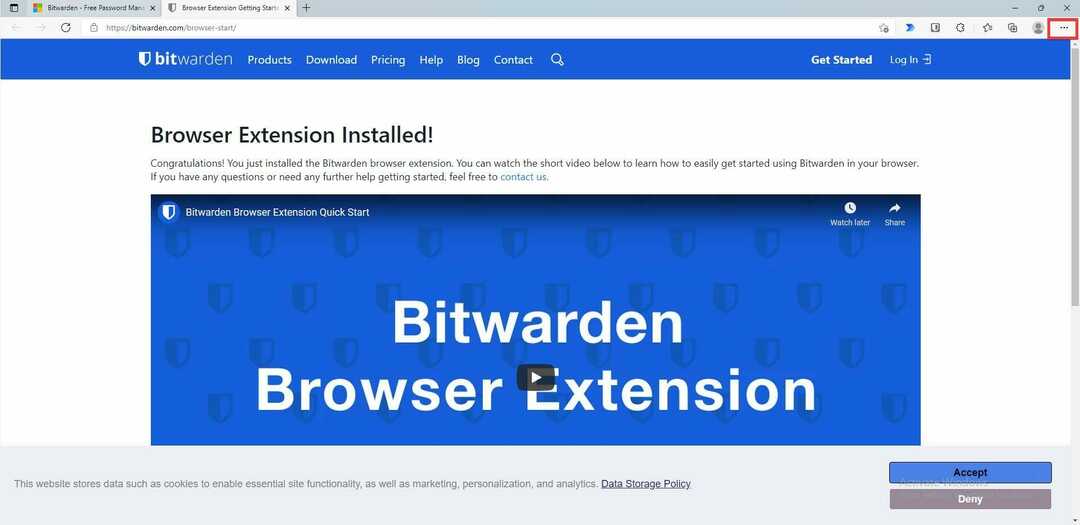
- Прокрутіть вниз і натисніть Налаштування.

- У цьому новому вікні натисніть Конфіденційність, пошук і послуги.

- Прокрутіть униз до Видалення даних про переглянуті розділ.

- У розділі Очистити дані веб-перегляду натисніть кнопку Виберіть, що очистити кнопку.
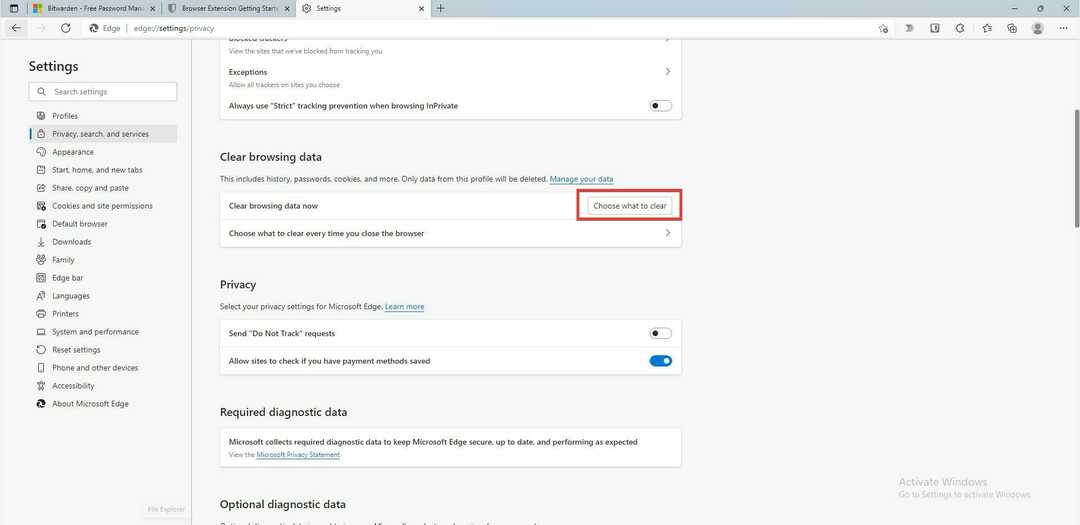
- Установіть прапорці поруч Кешовані зображення та файли і Файли cookie та інші дані сайту.Історія перегляду і Історія завантажень має бути знято.

- Після вибору натисніть кнопку Очистити зараз кнопку.

➡ Google Chrome
- Натисніть кнопку Меню кнопку у верхньому правому куті.
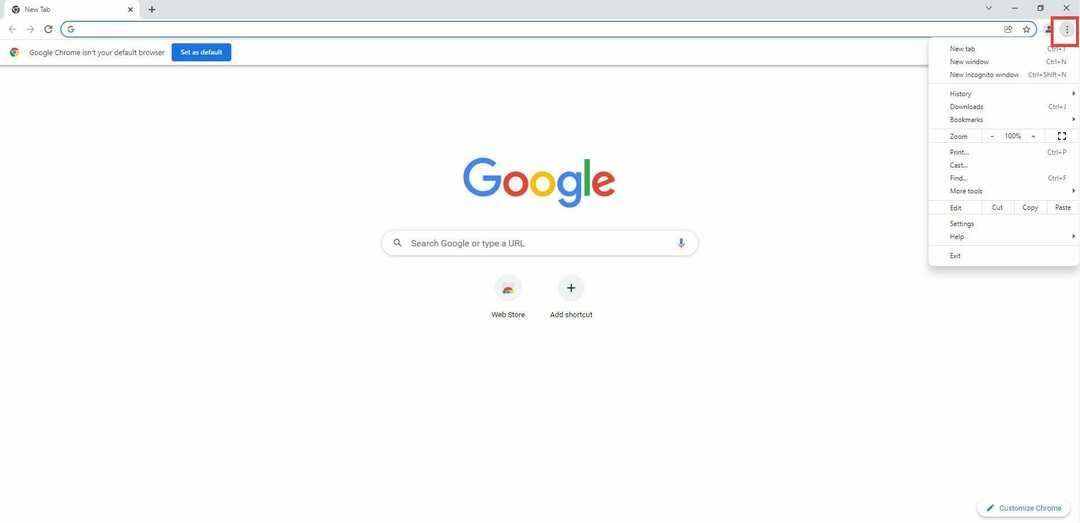
- Натисніть на Більше інструментів.

- У цьому новому спливаючому вікні виберіть Видалення даних про переглянуті…

- У цьому новому вікні натисніть на Розширений табл.
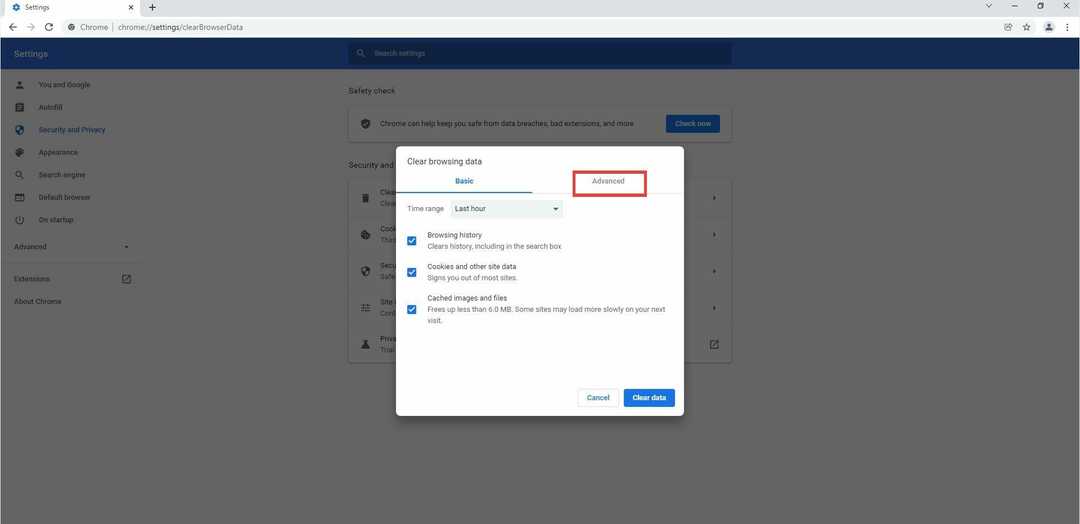
- У розділі «Додатково» натисніть спадне меню поруч із Часовий діапазон.
- Виберіть, як далеко ви хочете видалити дані веб-перегляду. Повинно бути до того моменту, коли починає виникати помилка «Не вдалося отримати».

- Установіть прапорці поруч Історія перегляду і Кешовані зображення та файли.
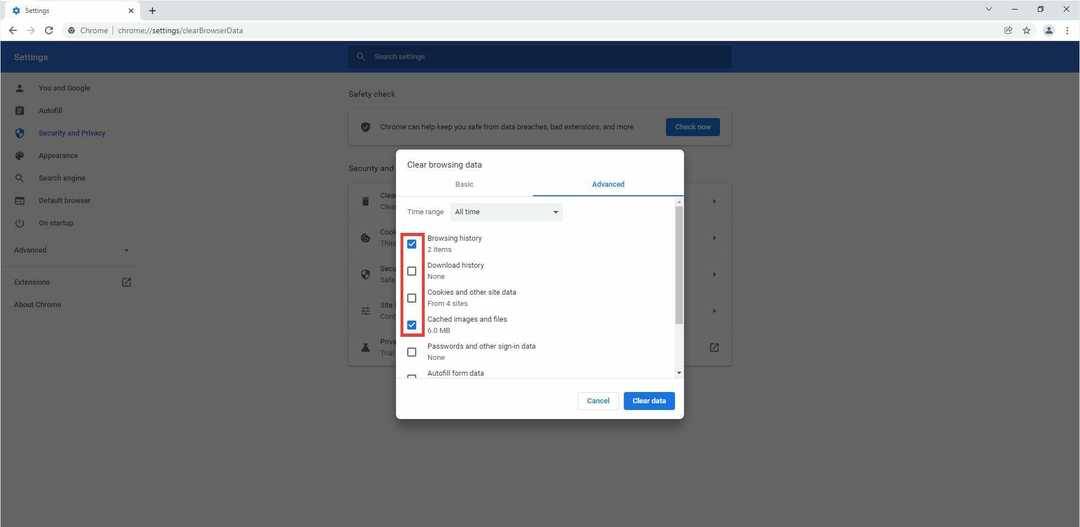
- Потім виберіть Очистити дані.
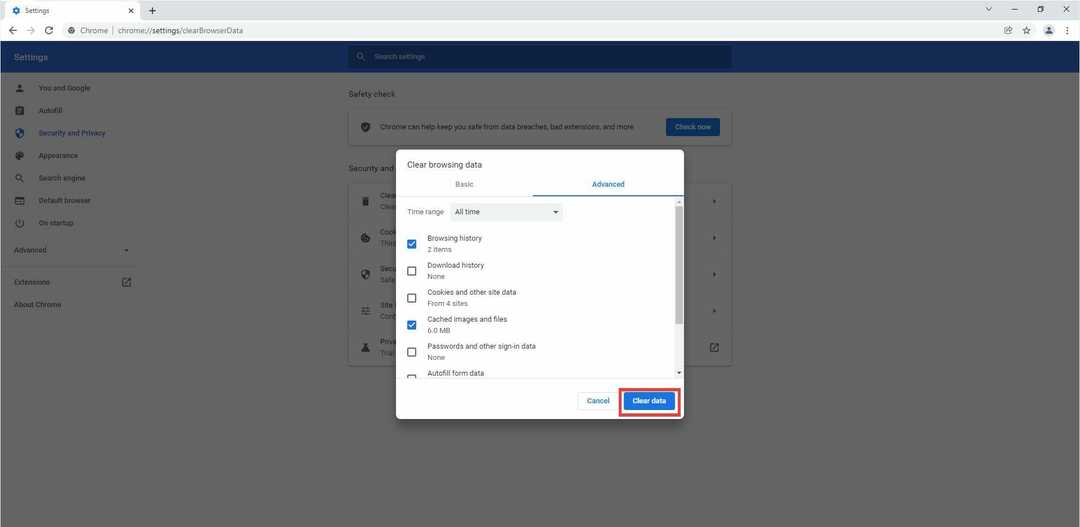
7. Вимкніть розширення
- Рекомендується також вимкнути розширення Bitwarden та перезапустити браузер.
- У Firefox ви можете вимкнути розширення, навівши курсор на піктограму розширення в кутку та клацнувши правою кнопкою миші.
- У цьому новому меню клацніть Керувати розширенням.
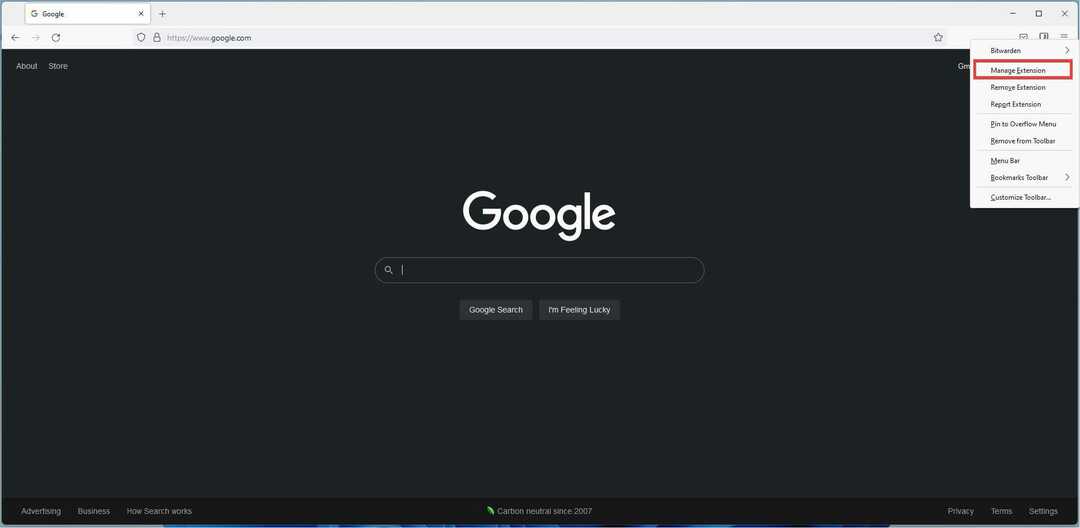
- У цьому новому вікні натисніть синій перемикач, щоб вимкнути розширення Bitwarden.

- Закрийте Firefox і відкрийте його знову.
- Натисніть кнопку меню у верхньому правому куті та натисніть Додатки та теми.

- Під Менеджер доповнень, натисніть перемикач, щоб знову увімкнути Bitwarden.

- У Windows Edge ви можете вимкнути розширення, клацнувши правою кнопкою миші піктограму головоломки.

- Натисніть на Керувати розширеннями.

- У цьому новому вікні натисніть синій перемикач, щоб вимкнути розширення.

- Закрийте Edge, а потім відкрийте його знову.
- Поверніться до меню розширень.
- Натисніть на Керувати розширеннями.
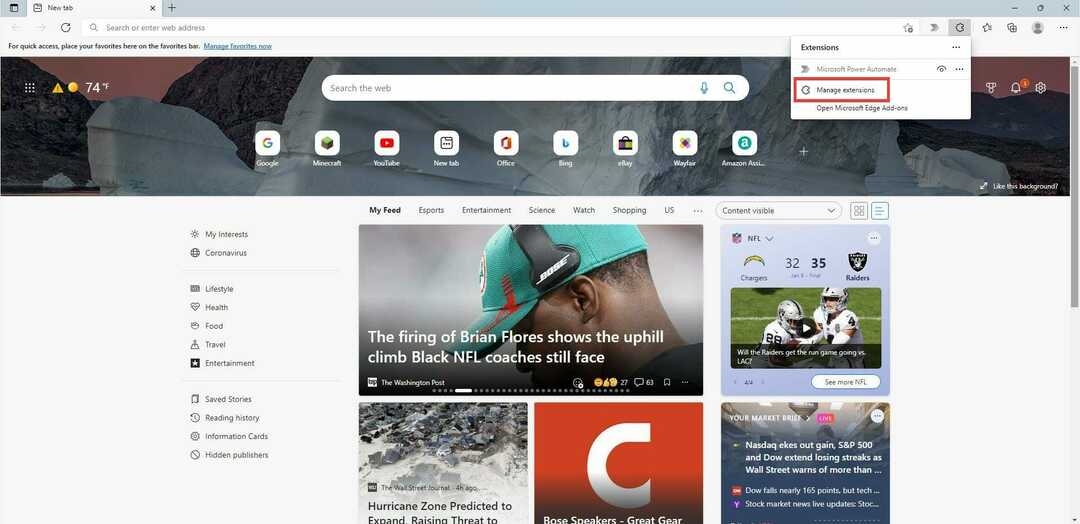
- Увімкніть Bitwarden, натиснувши перемикач вкладок.

- У Chrome ви можете вимкнути розширення, натиснувши піктограму головоломки у верхньому правому куті, щоб відкрити спадне меню.

- У спадному меню натисніть на три крапки біля Bitwarden.

- У цьому новому меню клацніть Керування розширеннями.
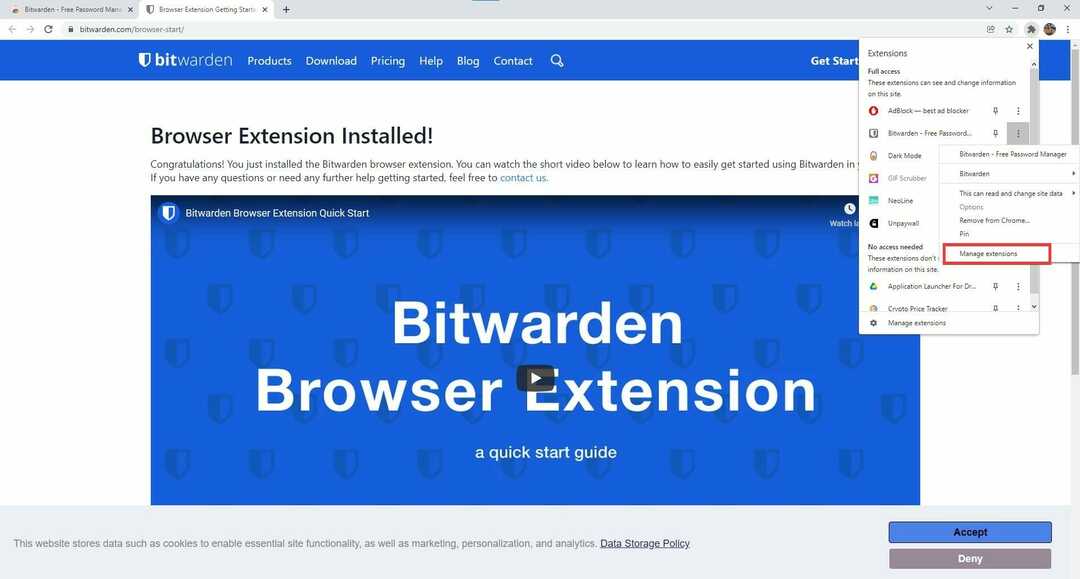
- У цьому новому вікні натисніть синій перемикач, щоб вимкнути розширення.
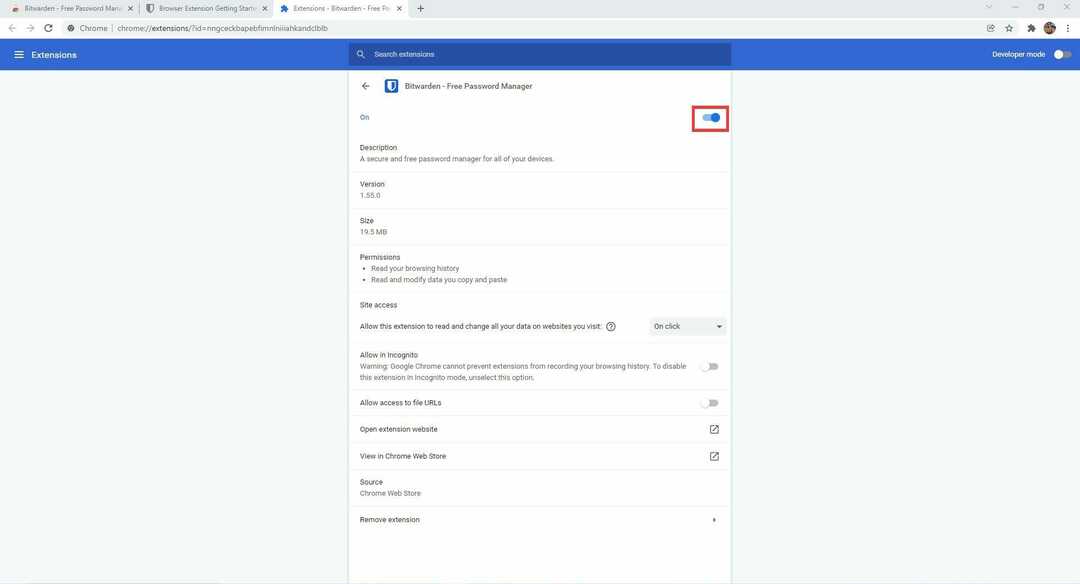
- Закрийте браузер, а потім відкрийте його знову.
- Натисніть на той самий значок головоломки, що й раніше.
- Натисніть на Керувати розширеннями внизу спадного меню.
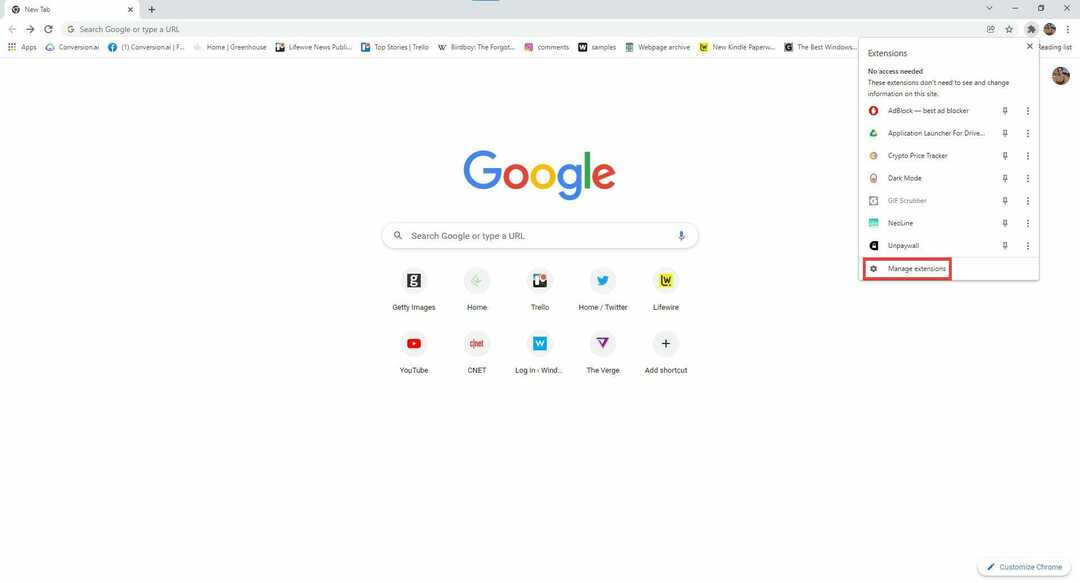
- У асортименті розширень знайдіть Bitwarden і натисніть на сірий перемикач, щоб увімкнути його.

Чи є інші корисні програми безпеки для Windows 11?
Існує кілька корисних засобів безпеки для операційної системи. Крім Bitwarden, інші чудові менеджери паролів включають RoboForm Password Manager, який автоматизує процес створення паролів, і Dashlane, який ділиться паролями з п’ятьма користувачами.
Також є а корисний додаток через NordPass. Це також безкоштовний менеджер паролів, який може допомогти людям упорядкувати свої складні паролі. Він також зберігає пароль у єдиному місці, щоб ви не зійшли з розуму, шукаючи його.
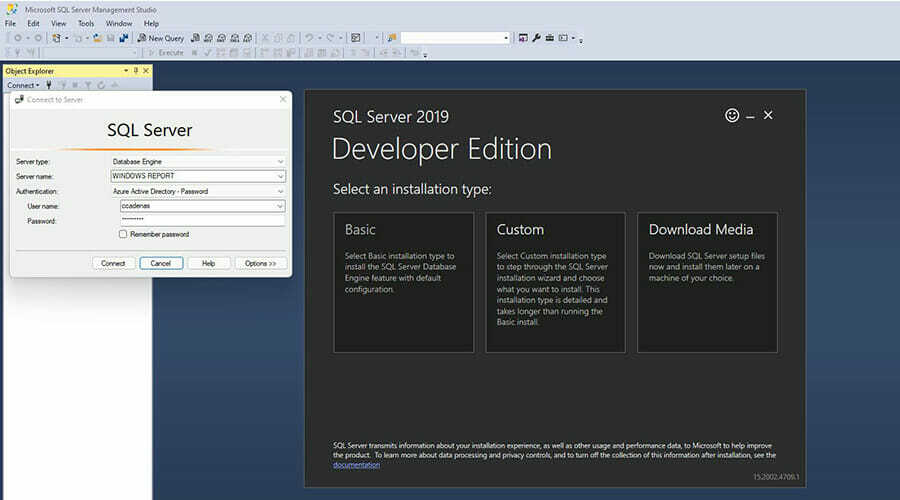
І якщо ви розробник, який працює з Windows 11, вам може бути цікаво дізнатися про це SQL Server 2019. Це система управління базою даних, основна мета якої — керувати даними, які запитують інші програми.
Він має обмежене використання за межами ситуації розвитку, але бачить багато використання в цій ситуації.
Як ви можете бачити зі списку, існує багато способів впоратися з цією страшною помилкою Bitwarden, але виконання кроків, представлених у цьому посібнику, безсумнівно, виявиться корисним.
Обов’язково дотримуйтесь інструкцій, щоб уникнути інших проблем.
Не соромтеся поділіться з нами своїм досвідом, скориставшись розділом коментарів під цим посібником.
![Пароль Orbi за замовчуванням [Повне керівництво з відновлення / скидання]](/f/7f24eb763be03f785201a4a01fcc61f6.jpg?width=300&height=460)

